
coreldraw x5中文增强版
- 软件授权: 免费软件
- 软件类型: 国产软件
- 软件语言: 简体中文
- 更新时间: 2021-11-13
- 软件评分:
- 软件大小: 251 MB
- 应用平台: WinXP/Win7/Win8/Win10
coreldraw x5中文增强版是一款图像处理软件,比起ps来说coreldraw的主要用途是矢量绘图,coreldraw x5中文增强版比起x4新增不少功能,而且coreldraw x5中文增强版安装也比较简单,相信也是大家比较钟爱的一个版本。其新增的功能可以在您的计算机上以前所未有的速度快速查找图形、字体和图像。借助扩展的文件兼容性,随时随地重新设计和共享您的作品。然后输出到任何介质,从 Web 条幅和动画到徽标、自定义标牌等。
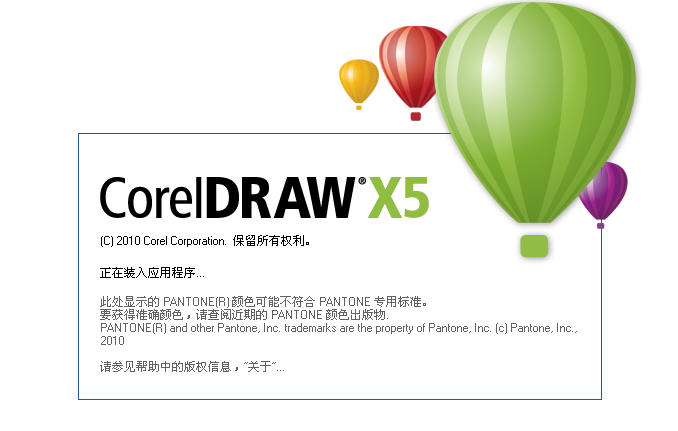
软件特色
更快的速度新增多核支持
更丰富的内容和专业模板
更多学习工具、视频教程和专家提示
更强的兼容性,支持超过 100 种文件格式
更精准的色彩控制力和一致性
更多 Web 功能,包括对 Flash 动画的支持
更多输出选项,可用于打印、Web、数码标牌等
安装教程:
1、点击"Setup.exe"安装;
2、写上用户名选择我没有序列号我想试用产品;
3、按照自己需要选择需要安装的功能,选择如图两项,其他三个我们用不到,就不选择安装了,还占地方,点击下一步;
4、这里不推荐点更新,也可以把两个都勾上;
5、安装位置不要选择C盘,改到其他盘,直接把C改掉就可以,点击安装;
6、.CorelDRAW X5安装完成。
使用教程:
CorelDRAW中的基本图形怎么再编辑?
什么是曲线?比如 CorelDRAW 里的普通线是曲线可以直接编辑节点类型随意更改,那么像距形、圆形、五角星等这些图形随然都是线组成的,但它们本质上是图形,所以你要经过Ctrl+Q转换成曲线才能够编辑节点。字一个道理,将轮廓转换为对象的意思正好和将图形转换成曲线相反..可以理解为,是将曲线转换成了图形。
比如,我用星形工具画出一个五角星,或者其他的任意你想要改变形状的图形,可以通过【基本形状】或者按下Ctrl+F11使用插入字符找到。
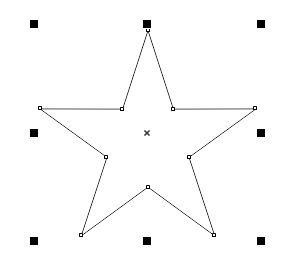
现在如果想要使用形状工具改变任意一个角或边,是不能完成的。
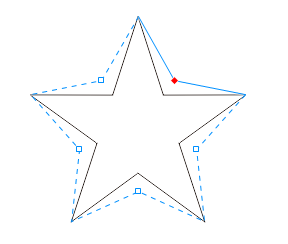
通过菜单栏,将对象转换为曲线【Ctrl+Q】
这样就能对图形进行任意的编辑了!
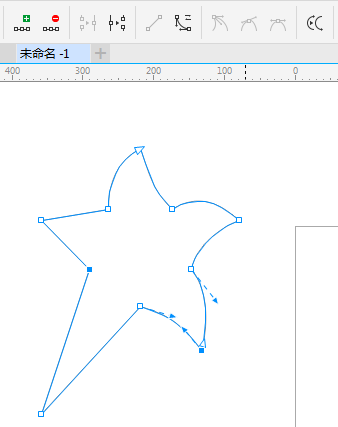
编辑技巧:
1、旋转:双击对象,按住ctrl,拖动对象上手柄,可按15度增量旋转
2、移动:移动时按住ctrl,可使之限制在水平和垂直方向上移动(类似Autocad中的ORTHO-正交)
3、以递增方式移动对象:键盘上的箭头键允许您按任意方向微调对象。 默认时,对象以 0.1 英寸的增量移动。 通过"属性栏"或"选项"对话框中的"编辑"页设置可以修改增量。
4、放缩:单击选择,按住shift拖动控制手柄,可按比例放缩对象大小,按住ctrl拖动控制手柄,可按100%增量放缩按住alt呢?试一试吧。
5、拖动时同时按住 CTRL 键可以按 15 度的增量旋转对象。好不容易绘制好,不小心误操作,怎么办?狂按Ctrl+Z撤消(最多可撤消多少步,可在工具-选项中设置),下一次呢,又是误操作,干脆,锁定它!从菜单中选排列-锁定对象,好了,对象周围的控制手柄变成了一个个小锁,不能移动,复制,删除…解锁怎么办,一次解多个呢?排列-解除锁定(解除全部锁定),OK!
注意:锁定和解除锁定不能用于调和对象,适应路径的文本,有阴影效果的对象等。
6、注意到工作区下面,状态栏上面,有一个"页面"标签吗,右击会弹出一个右键菜单,你可以:
重命名页面,在此页面之前,之后插入页面,切换页面方向(横向货纵向),更改页面尺寸
7、类似的,右击标尺,弹出一个右键菜单,你可以:设置标尺,设置辅助线,设置网格
8、设置标尺的原点:拖动水平和垂直标尺交叉处的到某一位置,这就是新的标尺原点了,再看标尺,也发生了变化。
9、鼠标移到水平或垂直标尺上,按住并拖动,会拉出一根辅助线并显示为当前对象,同样可以拉出多个辅助线。这是设置辅助线简捷直观的一种方法。保持选中辅助线,再次单击,转动辅助线上两端双向箭头,还可以旋转!(按着CTRL健试试)如果要精确设置其坐标,旋转角度,就双击它,在弹出的选项对话中精确设置。如果还不合适,干脆按DEL删除重来。
10、填充矢量图形或文字:直接拖动色盘上的色块到矢量图形(文字)上,注意光标变化,当显示为实心小色块时,是对其进行标准填充,显示为空心色块时,是设置其轮廓线颜色。另一方法:选中要设置的矢量图形或文字,左键单击色块,是标准填充,右键单击色块,是设置轮廓线颜色。
11、对上述填充,要与其它颜色混合来调整浓淡,而又不想用渐变式填充,怎么办?按住(又是按住)CTRL键,单击色盘上另一不同颜色的色块,则这种色块所代表的颜色会10%/1次单击的比例与原先填充颜色混合。
12、指定微调或精密微调的距离单击"工具","选项".在类别列表中单击"工作区""编辑".执行下面一项操作:在要更改的"微调"框中键入值。在"微调"框和"精密微调"框中键入值。需要时可从"单位"列表框中选择测量单位。
常见问题:
安装问题解决方法
一、安装时出现序列号
解决方法:
1.在打开安装文件时,安装程序开始会加载到以下临时目录,将其中的setup.xml文件拷贝出来:
C:UsersAdministratorAppDataLocalTempCorelDRAW Graphics Suite X515.1.0.588setup.xml
2.打开该文件,删除以下内容并保存:
3.然后关闭安装程序,再重新打开安装程序,这个过程操作要快,进入临时目录按下删除setup.xml文件,把刚才修改过的setup.xml文件粘贴到临时目录,需要在出现安装界面前完成操作,可以提前打开临时文件夹
二、Error 2753. The File 'propschemareg.exe is not marked for installation
解决方法:
这是因为之前卸载coreldraw的时候没有用windows自带的控制面板里面的安装卸载程序卸载coreldraw,最好的办法就是找到之前安装的版本安装一遍,不需要破解什么的,安装完成之后,直接通过windows自带的控制面板里面的卸载程序卸载,再参考第一种方法进行安装


















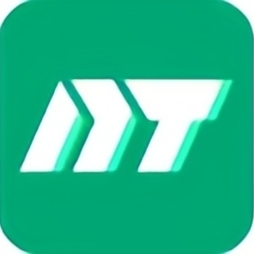
















![CorelDRAW2019[cdr 2019] for Win10破解版](https://img.xitongtiandi.net/d/file/tiandi/tuwen/tpcl/2020-02-21/small44b00a441c5f87cc842329795c18e97b1582265238.jpg)




 苏公网安备32032202000432
苏公网安备32032202000432